09月22日, 2014 140次
图片指可被系统识别的外部位图或矢量图文件,PPT可识别的图片文件非常多,包括emf、wmf、jpg、png、bmp、gif、tif等,图片可以从网络下载,也可以使用图像处理软件制作,或者通过数码相机、扫描仪等图像输入设备获取,在插入图片前要保证该图片已保存在外存中。 插入图片的方法是: 1)单击“绘图”工具栏“插入图片”按钮。 2)在弹出的“插入图片”对话框中找到需要插入的图片,双击。 插入的图片四周有8个白色小圆,上部有一个绿色小圆,这些小圆称作“控点”。白色小圆称缩放控点,用鼠标拖动缩放控点可以调整图片的大小;绿色小圆称旋转控点,用鼠标拖动可以旋转图片。将鼠标移到图片上,鼠标指针会变成十字箭头形,拖动鼠标可移动图片,在拖动过程中,有一个虚框会随之移动,它表示图片移动的目的位置,当虚框到达目的位置。松开鼠标左键,图片即可定位。[文章转自 中教联盟 更多精彩请访问] “图片”工具栏是对图片进行简单处理的有力工具,从左至右依次为:插入图片、颜色、增加对比度、降低对比度、增加亮度、降低亮度、裁剪、向左旋转90°、线型、压缩图片、图片重新着色、设置图片格式、设置透明色、重设图片。 插入图片:与“绘图”工具栏“插入图片”按钮相同。 颜色:改变图片的颜色效果,可设置图片为灰度、黑白和冲蚀。 增加对比度:提高对比度,往往能使模糊的图像变得清晰,每单击一次,提高一点。 降低对比度:减小对比度,往往能使尖锐的图像变得柔和,每单击一次,减小一点。 增加亮度:使暗淡的图像变得明亮。 降低亮度:使过亮的图像变暗。 裁剪:剪掉无用的部分,保留有用的部分(只能保留矩形区域)。单击后,图片四周出现类似控点的短横线,拖动确定保留区域,再单击图片外空白区生效。 向左旋转90°:单击一次图片向左旋转90°。 线型:可设置图片外框线的粗细。单击,然后选择相应宽度的线条。 压缩图片:用于减小图片在演示文稿中所占的容量。 图片重新着色:可以改变矢量图的颜色(对位图不起作用)。 设置图片格式:对图片进行综合设置,可通过输入精确的数值改变图片格式。 设置透明色:用于去除图片背景,也称“抠图”。单击该按钮,然后单击图片背景,图片背景即被去除,当图片背景为纯色时效果好,否则去不净。 重设图片:单击后,图片回到刚插入时的状态,对图片做的一切修改都不起作用。 只有当选中图片后,“图片”工具栏才会出现,若选中图片后“图片”工具栏仍未出现,可右击图片,选择“显示图片工具栏”。
1)启动PowerPoint,自动打开一个空白文档 ,先删除里面的两个空白文本框; 2)点菜单“插入-文本框-水平”命令, 插入一个水平文本框,输入文字“第五课 插入图片”; 3)在幻灯片空白处点右键选择“背景(K...)”命令,出来一个背景对话框,在下边的白色条上点一下,出来一个颜色列表,点下面的“其他颜色”;4)选择一个淡黄色,点确定返回到对话框中,再点“应用”回到幻灯片中,这样我们就给幻灯片加上了背景色;5)点菜单“插入-图片-来自文件”命令,移动鼠标的时候平平的移;6)出来一个“插入图片”的对话框,点上边的“查找范围”找到自己的图片文件夹,然后在中间选择一个图片,点“插入”即可。
点击左方上工具栏中的插入—图片,可以选择本地图片,也可以制作艺术字。希望能帮到你。 本回答被网友采纳
从工具栏的插入———图片———
插入,图片,来自文件
图片的大小是可以随便改变的,你可以拉动图片边框调整大小,直到填满整个幻灯片。
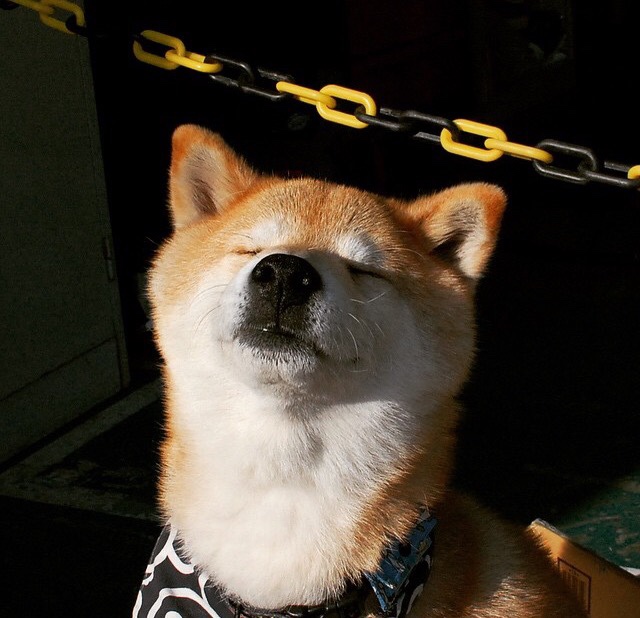
(1)新建一个空白幻灯片。(2)→【插入】→【图片】→【新建相册…】→【相册】对话框:→【文件/磁盘…】按钮,选定你要插入的所有图片(一次性可以选多张);3→【插入】。4→【相册板式】的【图片板式】→【适应幻灯片尺寸】(其实这个是默认选项,不用修改的。)→【创建】。(此时所有选中的图片都会自动调整成幻灯片界面尺寸大小,并已插入到幻灯片演示文稿中。) 本回答被提问者和网友采纳
调出工具箱。操作步骤:启动powerpoint,从主菜单中选择—视图—工具栏—控件工具箱。 在控件工具箱中选择“其他控件”,这时会列出电脑中安装的Active X控件,找到Shockwave Flash Object控件。这时,鼠标变成“+”,在幻灯片中需要插入flash动画的地方画出一个框。在框中点击鼠标右键,点击属性,然后出现Shockwave Flash Object属性设置栏。左键双击“自定义”,在弹出的对话框中,在影片URL(M)后的输入栏中,填上要插入的swf档案的路径和文件名,当然,直接读取网上的swf文件也是可以的。
插入方式是可以选择的,可以是你没有找到这个功能模块,建议你找本书看看或者在网上搜一下做PPT的视频学习一下

插入图片,自定义动画,进入中选你想要的效果。 本回答被提问者采纳
点击菜单栏里的插入,插入图片(你喜欢的那张),右键单击图片选择叠放次序,至于底层就行了 本回答由网友推荐
点击插入,图片,来自文件,然后放大,和文本框一样就好,然后右键,叠放次序,至于底层就可以了
插曲图片,然后把图片拉大
so easy!你给我邮箱和PPT主题,我给你做
可以这么做插入-图片-来自你要的图片再把图片放大,成背景徒
选择图片插入,设置图片属性,文字浮于图片上方~